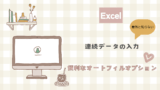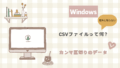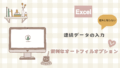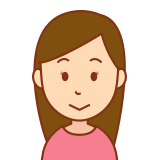
エクセルでセルをドラッグしてコピーした後、オートフィルオプションを利用していたのですが、そのオートフィルオプションが表示されなくなり、「クイック分析」と表示されてしまいます。とても不便で仕方ありません。オートフィルオプションを表示するにはどうしたら良いでしょうか。
たま~にあります。Excelのアップデートのタイミングでなのか、オートフィルオプションが表示されなくなってしまうことがあります。
元に戻すことが出来るので安心してください。
オートフィルオプションとは
その前に、オートフィルオプションとは、セルをドラッグしてコピー(オートフィル機能)した後に表示される小さいボタンで、連続データの細かい設定をすることが出来ます。

数値や日付の連続データを作成したり、月単位や年単位で連続データを作成することも出来ます。
このオートフィルオプションが表示されずに、代わりに「クイック分析」が表示されてしまうことがあります。
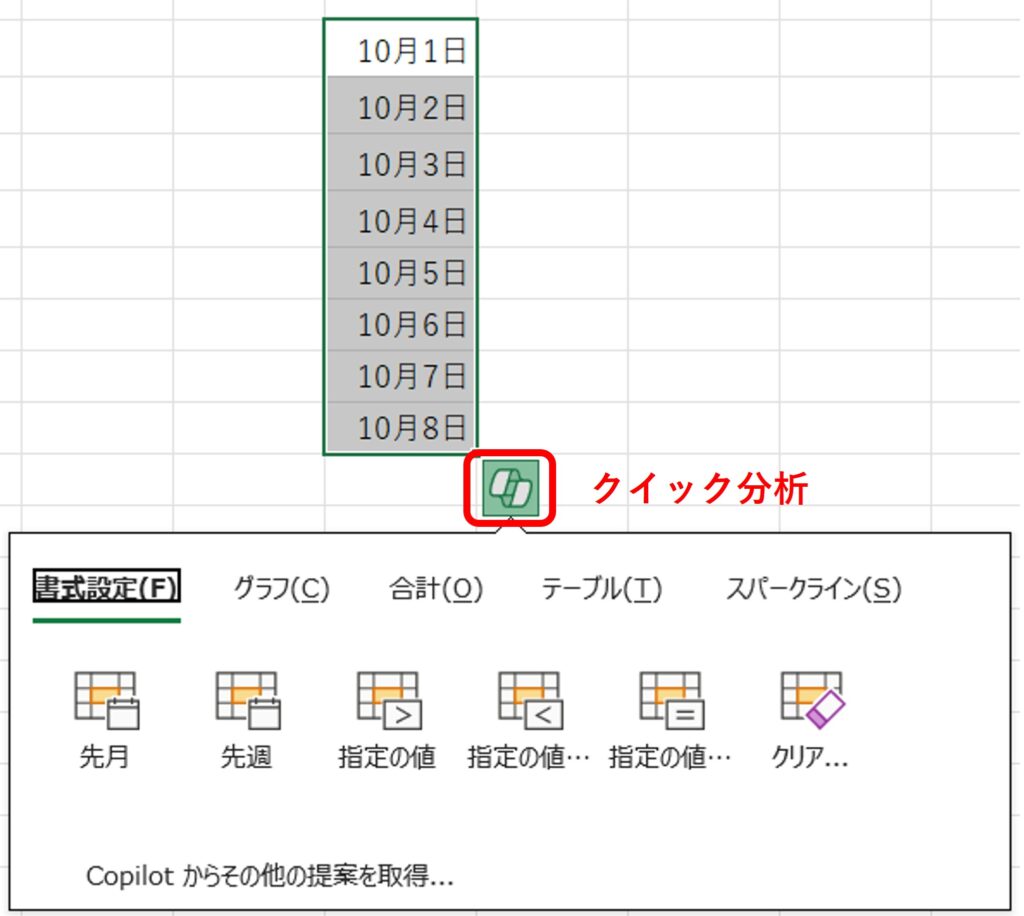
これでは不便なので、元に戻す方法をお伝えします。
オートフィルオプションの表示
詳細設定で変更することが出来ます。
オートフィルオプションの表示手順
- ステップ1オプションの表示
「ファイルタブ」>「オプション」とクリック。
※画面の大きさによって「その他…」をクリックする必要があります。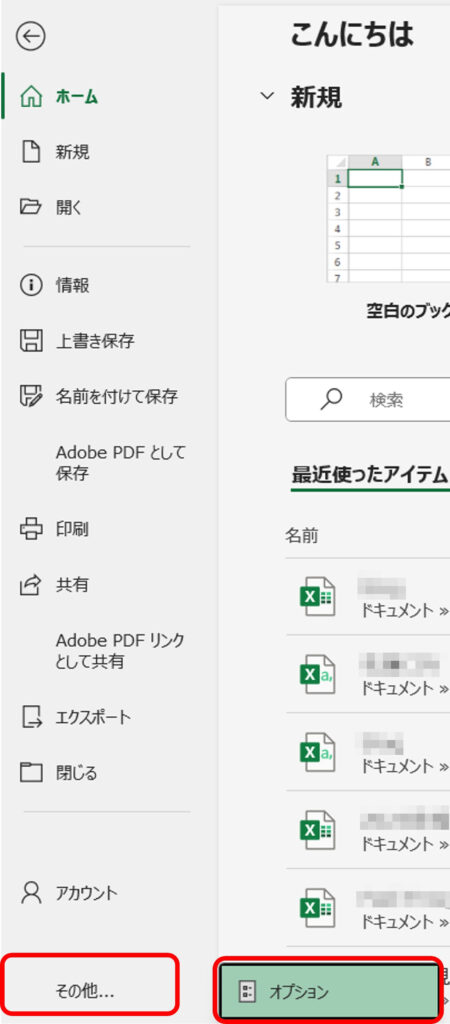
- ステップ2詳細設定
①詳細設定
②「切り取り、コピー、貼り付け」から
「コンテンツを貼り付けるときに[貼り付けオプション]ボタンを表示する」にチェックする。
③「OK」ボタンをクリック。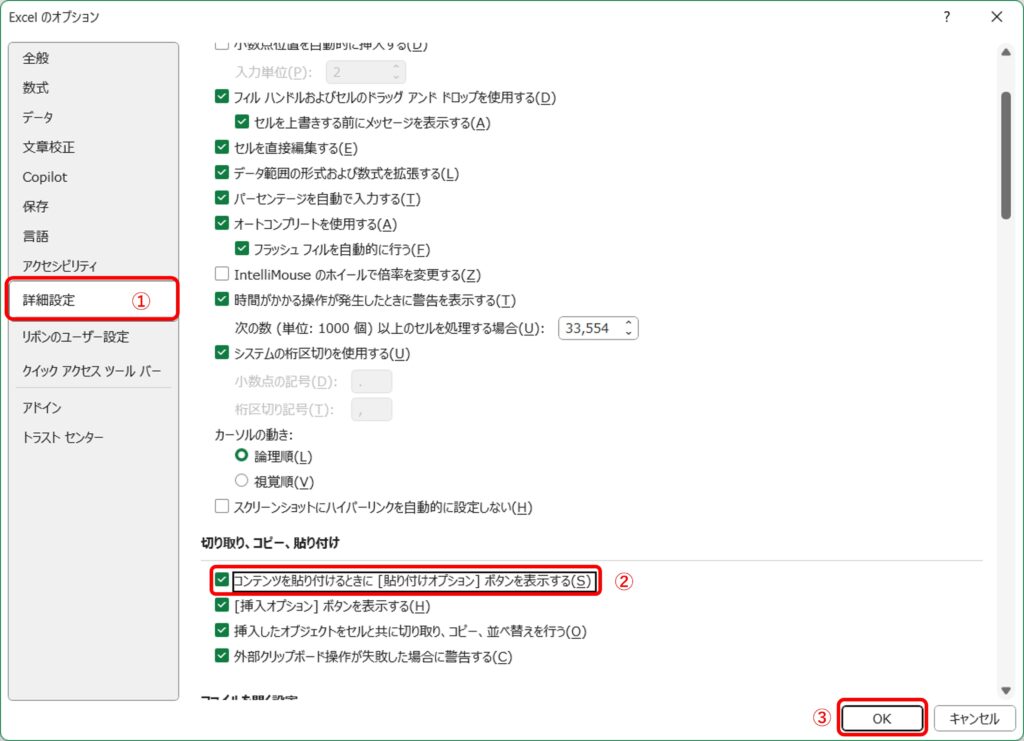
まとめ
オートフィルオプションの表示の仕方について、解説しました。
まとめると以下のとおりです。
まとめ
- オートフィルオプションとは、セルをドラッグしてコピー(オートフィル機能)した後に表示される小さいボタンで、連続データの細かい設定をすることができる。
- Excelの更新のタイミングなどで表示されなくなってしまうことがある。
- オートフィルオプションを表示するには、
ファイルタブ>オプション>詳細設定>切り取り、コピー、貼り付け>
「コンテンツを貼り付けるときに[貼り付けオプション]ボタンを表示する」をチェックする。